ROS PCC负载详细图文教程(新)

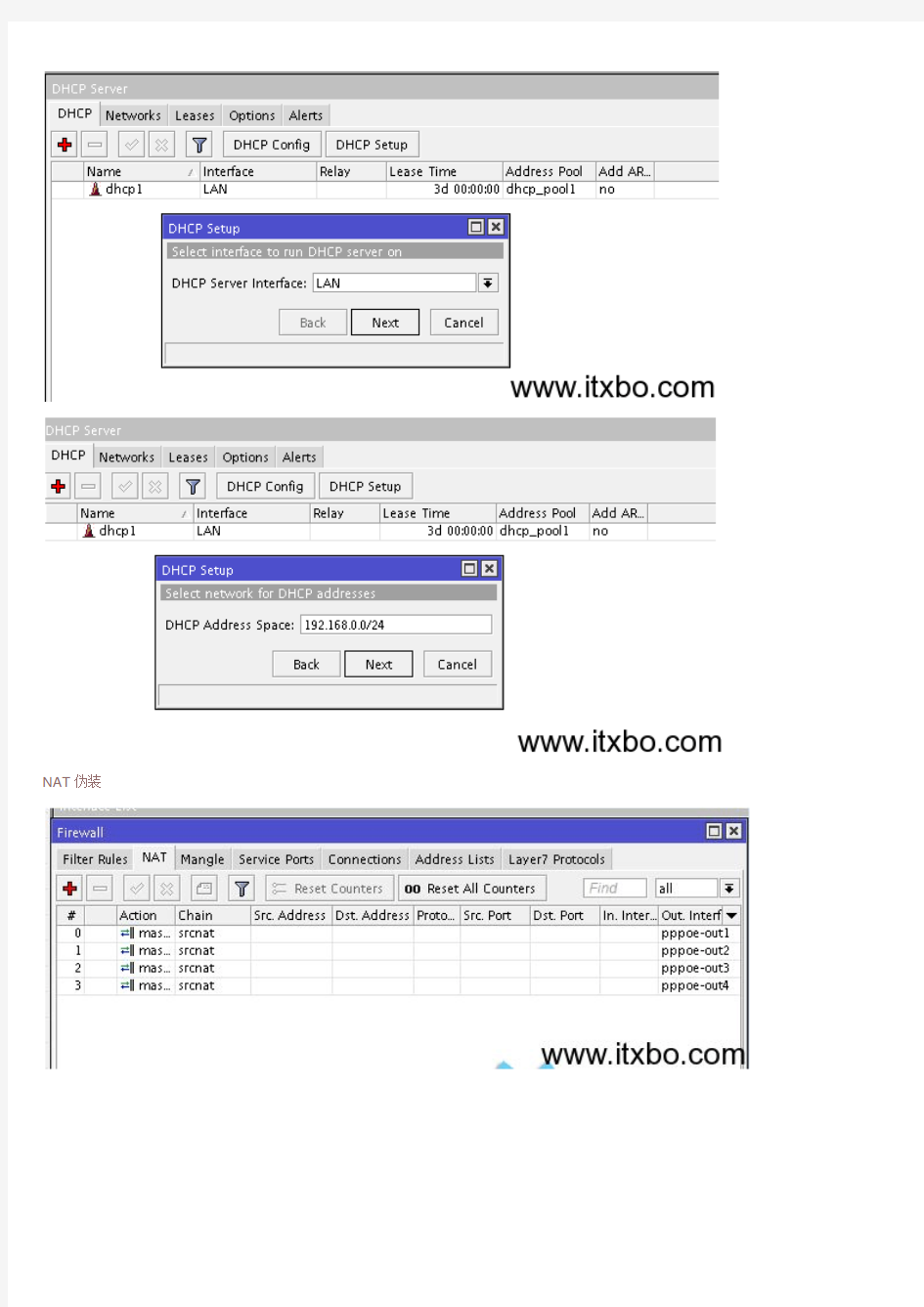
ROS PCC负载详细图文教程(新)!
虽然网上很多视频,但是貌似很多菜菜天天都在问如何负载平衡,下面做一个PCC的负载教程。以下环境是ADSL 4线负载均衡,线路数量不同的请自行修改脚本。
接口图示
开启DHCP,自己先给lan网卡配置一个地址,例如192.168.0.1/24
NAT伪装
Mangle视图
下面是回程路由,只发一个接口的图,其他的自己添加,可加可不加
标记连接,路由
路由设置
4线PCC负载脚本
PCC 负载脚本—–仅支持3.30或以上脚本!
/ip firewall mangle
add action=change-mss chain=forward comment=”" disabled=no new-mss=1400 protocol=tcp tcp-flags=syn
add action=mark-connection chain=input comment=”" disabled=no in-interface=pppoe-out1 new-connection-mark=pppoe-out1_conn passthrough=yes
add action=mark-connection chain=input comment=”" disabled=no in-interface=pppoe-out2 new-connection-mark=pppoe-out2_conn passthrough=yes
add action=mark-connection chain=input comment=”" disabled=no in-interface=pppoe-out3 new-connection-mark=pppoe-out3_conn passthrough=yes
add action=mark-connection chain=input comment=”" disabled=no in-interface=pppoe-out4 new-connection-mark=pppoe-out4_conn passthrough=yes
add action=mark-routing chain=output comment=”" connection-mark=pppoe-out1_conn disabled=no new-routing-mark=to_pppoe-out1 passthrough=yes
add action=mark-routing chain=output comment=”" connection-mark=pppoe-out2_conn disabled=no new-routing-mark=to_pppoe-out2 passthrough=yes
add action=mark-routing chain=output comment=”" connection-mark=pppoe-out3_conn disabled=no new-routing-mark=to_pppoe-out3 passthrough=yes
add action=mark-routing chain=output comment=”" connection-mark=pppoe-out4_conn disabled=no new-routing-mark=to_pppoe-out4
passthrough=yes
add action=mark-connection chain=prerouting comment=”" disabled=no dst-address-type=!local new-connection-mark=pppoe-out1_conn passthrough=yes per-connection-classifier=both-addresses:4/0 src-address=192.168.0.0/24
add action=mark-connection chain=prerouting comment=”" disabled=no dst-address-type=!local new-connection-mark=pppoe-out2_conn passthrough=yes per-connection-classifier=both-addresses:4/1 src-address=192.168.0.0/24
add action=mark-connection chain=prerouting comment=”" disabled=no dst-address-type=!local new-connection-mark=pppoe-out3_conn passthrough=yes per-connection-classifier=both-addresses:4/2 src-address=192.168.0.0/24
add action=mark-connection chain=prerouting comment=”" disabled=no dst-address-type=!local new-connection-mark=pppoe-out4_conn passthrough=yes per-connection-classifier=both-addresses:4/3 src-address=192.168.0.0/24
add action=mark-routing chain=prerouting comment=”" connection-mark=pppoe-out1_conn disabled=no new-routing-mark=to_pppoe-out1 passthrough=yes src-address=192.168.0.0/24
add action=mark-routing chain=prerouting comment=”" connection-mark=pppoe-out2_conn disabled=no new-routing-mark=to_pppoe-out2 passthrough=yes src-address=192.168.0.0/24
add action=mark-routing chain=prerouting comment=”" connection-mark=pppoe-out3_conn disabled=no new-routing-mark=to_pppoe-out3 passthrough=yes src-address=192.168.0.0/24
add action=mark-routing chain=prerouting comment=”" connection-mark=pppoe-out4_conn disabled=no new-routing-mark=to_pppoe-out4 passthrough=yes src-address=192.168.0.0/24
/ip route
add comment=adsl1 disabled=no distance=1 dst-address=0.0.0.0/0 gateway=pppoe-out1 routing-mark=to_pppoe-out1
add comment=adsl2 disabled=no distance=1 dst-address=0.0.0.0/0 gateway=pppoe-out2 routing-mark=to_pppoe-out2
add comment=adsl3 disabled=no distance=1 dst-address=0.0.0.0/0 gateway=pppoe-out3 routing-mark=to_pppoe-out3
add comment=adsl4 disabled=no distance=1 dst-address=0.0.0.0/0 gateway=pppoe-out4 routing-mark=to_pppoe-out4
add comment=adsl1 disabled=no distance=1 dst-address=0.0.0.0/0 gateway=pppoe-out1
add comment=adsl2 disabled=no distance=2 dst-address=0.0.0.0/0 gateway=pppoe-out2
add comment=adsl3 disabled=no distance=3 dst-address=0.0.0.0/0 gateway=pppoe-out3
add comment=adsl4 disabled=no distance=4 dst-address=0.0.0.0/0 gateway=pppoe-out4
add check-gateway=ping comment=adsl1 disabled=no distance=10 dst-address=0.0.0.0/0 gateway=pppoe-out1
add check-gateway=ping comment=adsl2 disabled=no distance=10 dst-address=0.0.0.0/0 gateway=pppoe-out2
add check-gateway=ping comment=adsl3 disabled=no distance=10 dst-address=0.0.0.0/0 gateway=pppoe-out3
add check-gateway=ping comment=adsl4 disabled=no distance=10 dst-address=0.0.0.0/0 gateway=pppoe-out4
/ip firewall nat
add action=masquerade chain=srcnat comment=”" disabled=no out-interface=pppoe-out1
add action=masquerade chain=srcnat comment=”" disabled=no out-interface=pppoe-out2
add action=masquerade chain=srcnat comment=”" disabled=no out-interface=pppoe-out3
add action=masquerade chain=srcnat comment=”" disabled=no out-interface=pppoe-out4
负载均衡设备主要参数配置说明
(初稿)Radware负载均衡设备 主要参数配置说明 2007年10月 radware北京代表处
目录 一、基本配置 (3) 1.1 Tuning配置 (3) 1.2 802.1q配置 (4) 1.2 IP配置 (6) 1.3 路由配置 (7) 二、四层配置 (8) 2.1 farm 配置 (8) 2.2 servers配置 (10) 2.3 Client NAT配置 (11) 2.4 Layer 4 Policy配置 (16) 三、对服务器健康检查 (18) 3.1 基于连接的健康检查 (19) 3.2 高级健康检查 (21) 四、常用系统命令 (25)
一、基本配置 Radware负载均衡设备的配置主要包括基本配置、四层配置和对服务器健康检查配置。注:本文档内容,用红色标注的字体请关注。 1.1 Tuning配置 Rradware设备tuning table的值是设备工作的环境变量,在做完简单初始化后建议调整tuning值的大小。调整完tuning table后,强烈建议,一定要做memory check,系统提示没有内存溢出,才能重新启动设备,如果系统提示内存溢出,说明某些表的空间调大了,需要把相应的表调小,然后,在做memory check,直到没有内存溢出提示后,重启设备,使配置生效。 点击service->tuning->device 配置相应的环境参数,
在做一般的配置时主要调整的参数如下:Bridge Forwarding Table、IP Forwarding Table、ARP Forwarding Table、Client Table等。 Client NAT Addresses 如果需要很多网段做Client NAT,则把Client NAT Addresses 表的值调大。一般情况下调整到5。 Request table 如果需要做基于7层的负载均衡,则把Request table 的值调大,建议调整到10000。 1.2 80 2.1q配置 主要用于打VLAN Tag Device->Vlan Tagging
集群HA负载均衡技术
实用标准文案 NLB 、HA、HPC集群、双机、负载均衡、 1.1什么是集群)就是一组计算机,它们作为一个整体向用户cluster 简单的说,集群()。一提供一组网络资源。这些单个的计算机系统就是集群的节点(node她们看/个理想的集群是,用户从来不会意识到集群系统底层的节点,在他来,集群是一个系统,而非多个计算机系统。并且集群系统的管理员可以随意增加和删改集群系统的节点。集群系统的主要优点:1.2 高可扩展性:(1):集群中的一个节点失效,它的任务可传递给其他节点。可高可用性HA(2) 以有效防止单点失效。 高性能:负载平衡集群允许系统同时接入更多的用户。(3) 高性价比:可以采用廉价的符合工业标准的硬件构造高性能的系统。(4) 集群系统的分类2.1 虽然,根据集群系统的不同特征可以有多种分类方法,但是一般把集群系统 分为两类:集群。,、高可用(High Availability)集群简称HA(1) 这类集群致力于提供高度可靠的服务。就是利用集群系统的容错性对外提供 小时不间断的服务,如高可用的文件服务器、数据库服务等关键应用。7*24负载均衡集群:使任务可以在集群中尽可能平均地分摊不同的计算机进行处 精彩文档. 实用标准文案 理,充分利用集群的处理能力,提高对任务的处理效率。以提供更加高效稳
定的服务。在实际应用中这几种集群类型可能会混合使用, 高就会包含高可用的网络文件系统、如在一个使用的网络流量负载均衡集群中,可用的网络服务。集群,也HPC(High Perfermance Computing)集群,简称(2)、性能计算称为科学计算集群。 在这种集群上运行的是专门开发的并行应用程序,它可以把一个问题的数据 从而可以分布到多台的计算机上,利用这些计算机的共同资源来完成计算任务,解决单机不能胜任的工作(如问题规模太大,单机计算速度太慢)。 如天气预报、这类集群致力于提供单个计算机所不能提供的强大的计算能力。石油勘探与油藏模拟、分子模拟、生物计算等。(HA) 3.1 什么是高可用性和可维护(reliability)计算机系统的可用性(availability)是通过系统的可靠性 来度量系统(MTTF)来度量的。工程上通常用平均无故障时间性(maintainability)于是可用性被定义)来度量系统的可维护性。,用平均维修时间(MTTR的可靠性MTTF/ (MTTF+MTTR)*100% 为:负载均衡服务器的高可用性主服务器和备份机上都需要建立一个备份机。为了屏蔽负载均衡服务器的失效,”这样的信息来监I am alive监控程序,通过传送诸如“运行High Availability它就接管当备份机不能在一定的时间内收到这样的信息时,控对方的运行状况。I am 并继续提供服务;当备份管理器又从主管理器收到“主服务器的服务IP精彩文档.实用标准文案 地址,这样的主管理器就开开始再次进IPalive”这样的信息是,它就释放服务行集群管理的工作了。为在主服务器失效的情况下系统能正常工作,我们在主、备份机之间实现负载集群系统配置信息的同步与备份,保持二者系统的基本一
电脑各种BIOS设置面图解教程
内容简介 [1] AWARD BIOS设置图解教程 [2] AMI BIOS设置图解教程 [3] 新AWARD BIOS设置图解教程 [4] 附:BIOS自检响铃含义BIOS还原 [5] BIOS常见错误信息和解决方法 BIOS(basic input output system 即基本输入输出系统)设置程序是被固化到计算机主板上的ROM芯片中的一组程序,其主要功能是为计算机提供最底层的、最直接的硬件设置和控
制。BIOS设置程序是储存在BIOS芯片中的,只有在开机时才可以进行设置。CMOS主要用于存储BIOS设置程序所设置的参数与数据,而BIOS设置程序主要对技巧的基本输入输出系统进行管理和设置,是系统运行在最好状态下,使用BIOS设置程序还可以排除系统故障或者诊 断系统问题。 在我们计算机上使用的BIOS程序根据制造厂商的不同分为:AWARD BIOS程序、AMI BIOS程序、PHOENIX BIOS程序以及其它的免跳线BIOS 程序和品牌机特有的BIOS程序,如IBM等等。 目前主板BIOS有三大类型,即AWARD AMI和PHOENIX三种。不过,PHOENIX已经合并了AWARD,因此在台式机主板方面,其虽然标有AWARD-PHOENIX,其实际还是AWARD的BIOS的. Phoenix BIOS 多用于高档的586原装品牌机和笔记本电脑上,其画面简洁,便于操作。
[1] AWARD BIOS设置图解教程 一、进入AWARD BIOS设置和基本选项 开启计算机或重新启动计算机后,在屏幕显示“Waiting……”时,按下“Del”键就可以进入CMOS的设置界面(图 1)。要注意的是,如果按得太晚,计算机将会启动系统,这时只有重新启动计算机了。大家可在开机后立刻按住Delete键直到进入CMOS。进入后,你可以用方向键移动光标选择CMOS设置界面上的选项,然后按Enter进入副选单,用ESC键来返回父菜单,用PAGE UP和PAGE DOWN键来选择具体选项,F10键保留并退出BIOS设置。 图 1 STANDARD CMOS SETUP(标准CMOS设定) 用来设定日期、时间、软硬盘规格、工作类型以及显示器类型 BIOS FEATURES SETUP(BIOS功能设定)
广域网负载均衡原理简单介绍
广域网负载均衡 多链路广域网负载均衡 (1)Inbound多链路负载均衡算法策略:RTT+Topology+RoundRobin 具体描述: 当外部用户访问九州梦网网站时,首先由F5的3DNS对客户端的LDNS进行RTT(Round Trip Time)探测,对比从两条链路返回的探测结果(可以从统计列表中看到),选择一条返回值小的链路IP地址返回给客户端,从而客户端再发起访问请求;当F5的3DNS探测不到客户端的LDNS(由于LDNS安全防护等原因)时,F5的3DNS自动启用Topology算法,来静态匹配客户端的LDNS地理位置,从而根据客户端的来源,返回正确的A记录;当探测不到的LDNS又不在地址列表中时,F5 3DNS自动启用Global Availability 算法作为默认算法,将所有无法计算结果并且不在Topology范围之内的LocalDNS请求,定义到系统的默认线路上。 F5 的3DNS具备二十多种Inbound算法,可以根据需要进行组合。 ①RTT算法运行机制: 通过3DNS的RTT就近性算法会自动运算生成一个ldns就近分布表,通过这个动态的表,每个客户上来都会提供一个最快速的链路进行访问,由于站点有ISP1和ISP2的两条广域网线路。在3DNS上会针对站点服务器(以https://www.360docs.net/doc/203959103.html, 为例)解析ISP1和ISP2的两个不同的公网地址。 对应于https://www.360docs.net/doc/203959103.html,域名,在3DNS上配置wideip:https://www.360docs.net/doc/203959103.html,,对应两个Virtual Server:VS1:202.106.83.177,VS2:219.17.66.100。分别属于ISP1和ISP2两条线路分配的IP地址段。在3DNS内部,同时定义两个DataCenter分别与ISP1和ISP2相对应。 用户的访问流程如下:
Tomcat集群与负载均衡
Tomcat集群与负载均衡(转载) 在单一的服务器上执行WEB应用程序有一些重大的问题,当网站成功建成并开始接受大量请求时,单一服务器终究无法满足需要处理的负荷量,所以就有点显得有点力不从心了。另外一个常见的问题是会产生单点故障,如果该服务器坏掉,那么网站就立刻无法运作了。不论是因为要有较佳的扩充性还是容错能力,我们都会想在一台以上的服务器计算机上执行WEB应用程序。所以,这时候我们就需要用到集群这一门技术了。 在进入集群系统架构探讨之前,先定义一些专门术语: 1. 集群(Cluster):是一组独立的计算机系统构成一个松耦合的多处理器系统,它们之间通过网络实现进程间的通信。应用程序可以通过网络共享内存进行消息传送,实现分布式计算机。 2. 负载均衡(Load Balance):先得从集群讲起,集群就是一组连在一起的计算机,从外部看它是一个系统,各节点可以是不同的操作系统或不同硬件构成的计算机。如一个提供Web服务的集群,对外界来看是一个大Web服务器。不过集群的节点也可以单独提供服务。 3. 特点:在现有网络结构之上,负载均衡提供了一种廉价有效的方法扩展服务器带宽和增加吞吐量,加强网络数据处理能力,提高网络的灵活性和可用性。集群系统(Cluster)主要解决下面几个问题: 高可靠性(HA):利用集群管理软件,当主服务器故障时,备份服务器能够自动接管主服务器的工作,并及时切换过去,以实现对用户的不间断服务。 高性能计算(HP):即充分利用集群中的每一台计算机的资源,实现复杂运算的并行处理,通常用于科学计算领域,比如基因分析,化学分析等。 负载平衡:即把负载压力根据某种算法合理分配到集群中的每一台计算机上,以减轻主服务器的压力,降低对主服务器的硬件和软件要求。 目前比较常用的负载均衡技术主要有: 1. 基于DNS的负载均衡 通过DNS服务中的随机名字解析来实现负载均衡,在DNS服务器中,可以为多个不同的地址配置同一个名字,而最终查询这个名字的客户机将在解析这个名字时得到其中一个地址。因此,对于同一个名字,不同的客户机会得到不同的地址,他们也就访问不同地址上的Web服务器,从而达到负载均衡的目的。 2. 反向代理负载均衡(如Apache+JK2+Tomcat这种组合) 使用代理服务器可以将请求转发给内部的Web服务器,让代理服务器将请求均匀地转发给多台内部Web服务器之一上,从而达到负载均衡的目的。这种代理方式与普通的代理方式有所不同,标准代理方式是客户使用代理访问多个外部Web服务器,而这种代理方式是多个客户使用它访问内部Web服务器,因此也被称为反向代理模式。 3. 基于NAT(Network Address Translation)的负载均衡技术(如Linux Virtual Server,简称LVS)
Ami bios设置图解教程AMI
AMI Bios 设置全程图解 最新AMI Bios 设置全程图解 花了几个星期的时间终于把这个文章完全写玩了,呵呵。于是迫不及待的传上来!文章很长,看上去有一点累,但是我也是为了所有的读者都能看懂,而且尽量讲的详细一些,(想必这应该是国内目前最完善的Bios教程吧!)希望对你有一点用! 对于一个热衷于电脑的用户来说,最大的乐趣就是发觉计算机的潜能,了解计算机的一些技术,计算机的Bios设置对于很多初用电脑人的来说很是深奥,甚至一些计算机的老用户还不了解Bios,因为计算机Bi os涉及了很多计算机内部硬件和性能差数设置,对于一般不懂电脑的人来说有一定的危险性,加之一般Bi os里面都是英文,这个对于英语好的人来说没有问题,但是这毕竟是中国,还有很多人对英语并不是很懂,所以很多人不敢轻易涉足!为了把大家的这些疑惑解决,我利用空闲时间把Bios的设置用图文解释给大家看看,希望能给一部分人一些帮助!但是因为个人知识有限,所以可能其中有一些遗漏或者不正确的解释,请大家一起来探讨指正!谢谢各位的支持! 我找了两种Bios的计算机分别是:华硕的AMI BIOS和升技的AWARD BIOS,这也是目前两种主流的Bios,及算是不同品牌的主板,他们的Bios也是与这两种Bios的功能和设置大同小异,但是一般不同的主板及算是同一品牌的不同型号的主板,他们的Bios又还是有区别的,所以一般不同型号主板的Bios不能通用! 先以华硕的AMI Bios为例,介绍一下AMI Bios的设置: 开启计算机或重新启动计算机后,在屏幕显示如下时,按下“Del”键就可以进入Bios的设置界面 要注意的是,如果按得太晚,计算机将会启动系统,这时只有重新启动计算机了。大家可在开机后立刻按住Delete键直到进入Bios。有些品牌机是按F1进入Bios设置的,这里请大家注意! 进入后,你可以用方向键移动光标选择Bios设置界面上的选项,然后按Enter进入子菜单,用ESC键来返回主单,用PAGE UP和PAGE DOWN键或上下( ↑↓ )方向键来选择具体选项回车键确认选择,F10键保留并退出Bios设置。 接下来就正式进入Bios的设置了! 首先我们会看到(如图2) 一.Main(标准设定)
F5负载均衡基本原理
F5 Application Management Products 服务器负载均衡原理 F5 Networks Inc
1.服务器负载平衡市场需求 (3) 2.负载平衡典型流程 (4) 2..1 通过VIP来截获合适的需要负载平衡的流量 (4) 2.2 服务器的健康监控和检查 (5) 2.3 负载均衡和应用交换功能,通过各种策略导向到合适的服务器 (6)
1.服务器负载平衡市场需求 随着Internet的普及以及电子商务、电子政务的发展,越来越多的应用系统需要面对更高的访问量和数据量。同时,企业对在线系统的依赖也越来越高,大量的关键应用需要系统有足够的在线率及高效率。这些要求使得单一的网络服务设备已经不能满足这些需要,由此需要引入服务器的负载平衡,实现客户端同时访问多台同时工作的服务器,一则避免服务器的单点故障,再则提高在线系统的服务处理能力。从业界环境来说,如下的应用需求更是负载均衡发展的推动力: ?业务系统从Client-Server转向采用Browser-Server 系统结构,关键系统需要高可用性 ?电子商务系统的高可用性和高可靠性需要 ?IT应用系统大集中的需要(税务大集中,证券大集中,银行大集中) ?数据中心降低成本,提高效率 负载均衡技术在现有网络结构之上提供了一种廉价、有效、透明的方法,来扩展网络设备和服务器的带宽、增加吞吐量、加强网络数据处理能力、提高网络的灵活性和可用性。它有两方面的含义:首先,大量的并发访问或数据流量分担到多台节点设备上分别处理,减少用户等待响应的时间;其次,单个重负载的运算分担到多台节点设备上做并行处理,每个节点设备处理结束后,将结果汇总,返回给用户,系统处理能力得到大幅度提高。 BIG/IP利用定义在其上面的虚拟IP地址来为用户的一个或多个应用服务器提供服务。因此,它能够为大量的基于TCP/IP的网络应用提供服务器负载均衡服务。BIG/IP 连续地对目标服务器进行L4到L7合理性检查,当用户通过VIP请求目标服务器服务时,BIG/IP根椐目标服务器之间性能和网络健康情况,选择性能最佳的服务器响应用户的请求。 下图描述了一个负载平衡发生的流程:
数据库负载均衡解决方案
双节点数据库负载均衡解决方案 问题的提出? 在SQL Server数据库平台上,企业的数据库系统存在的形式主要有单机模式和集群模式(为了保证数据库的可用性或实现备份)如:失败转移集群(MSCS)、镜像(Mirror)、第三方的高可用(HA)集群或备份软件等。伴随着企业的发展,企业的数据量和访问量也会迅猛增加,此时数据库就会面临很大的负载和压力,意味着数据库会成为整个信息系统的瓶颈。这些“集群”技术能解决这类问题吗?SQL Server数据库上传统的集群技术 Microsoft Cluster Server(MSCS) 相对于单点来说Microsoft Cluster Server(MSCS)是一个可以提升可用性的技术,属于高可用集群,Microsoft称之为失败转移集群。 MSCS 从硬件连接上看,很像Oracle的RAC,两个节点,通过网络连接,共享磁盘;事实上SQL Server 数据库只运行在一个节点上,当出现故障时,另一个节点只是作为这个节点的备份; 因为始终只有一个节点在运行,在性能上也得不到提升,系统也就不具备扩展的能力。当现有的服务器不能满足应用的负载时只能更换更高配置的服务器。 Mirror 镜像是SQL Server 2005中的一个主要特点,目的是为了提高可用性,和MSCS相比,用户实现数据库的高可用更容易了,不需要共享磁盘柜,也不受地域的限制。共设了三个服务器,第一是工作数据库(Principal Datebase),第二个是镜像数据库(Mirror),第三个是监视服务器(Witness Server,在可用性方面有了一些保证,但仍然是单服务器工作;在扩展和性能的提升上依旧没有什么帮助。
bios设置图解教程3
附一:BIOS自检响铃含义 一、Award BIOS自检响铃含义: 1短:系统正常启动。恭喜,你的机器没有任何问题。 2短:常规错误,请进入CMOS Setup,重新设置不正确的选项。 1长1短:RAM或主板出错。换一条内存试试,若还是不行,只好更换主板。 1长2短:显示器或显示卡错误。 1长3短:键盘控制器错误。检查主板。 1长9短:主板Flash RAM或EPROM错误,BIOS损坏。换块Flash RAM试试。 不断地响(长声):内存条未插紧或损坏。重插内存条,若还是不行,只有更换一条内存。不停地响:电源、显示器未和显示卡连接好。检查一下所有的插头。 重复短响:电源有问题。 无声音无显示:电源有问题。 二、AMI BIOS自检响铃含义: 1短:内存刷新失败。更换内存条。 2短:内存ECC较验错误。在CMOS Setup中将内存关于ECC校验的选项设为Disabled就可以解决,不过最根本的解决办法还是更换一条内存。 3短:系统基本内存(第1个64kB)检查失败。换内存。 4短:系统时钟出错。 5短:中央处理器(CPU)错误。 6短:键盘控制器错误。 7短:系统实模式错误,不能切换到保护模式。 8短:显示内存错误。显示内存有问题,更换显卡试试。 9短:ROM BIOS检验和错误。 1长3短:内存错误。内存损坏,更换即可。 1长8短:显示测试错误。显示器数据线没插好或显示卡没插牢。 三、Phoenix BIOS自检响铃含义: 自检响铃自检响铃含义 1短系统启动正常 1短1短2短主板错误 1短1短4短ROM BIOS校验错误 1短2短2短DMA初始化失败 1短3短1短RAM刷新错误 1短3短3短基本内存错误 1短4短2短基本内存校验错误 1短4短4短EISA NMI口错误 3短1短1短从DMA寄存器错误 3短1短3短主中断处理寄存器错误 3短2短4短键盘控制器错误 3短4短2短显示错误 4短2短2短关机错误
F5负载均衡配置文档
F5配置手册 2016年12月
目录 1. 设备登录 (3) 1.1图形化界面 (3) 1.2命令行界面 (3) 2. 基础网络配置 (3) 2.1创建vlan (3) 2.2创建self ip (4) 2.3创建静态路由 (4) 3. 应用负载配置 (6) 3.1 pool配置 (6) 3.2 Virtual Server配置 (7) 4. 双机 (8) 4.1双机同步配置 (8) 4.2主备机状态切换 (9)
1.设备登录 1.1图形化界面 通过网络形式访问F5任一接口地址,或pc机直连F5的MGMT带外管理口,打开浏览器,输入https://192.168.1.245(MGMT地址在设备液晶面板查看)将进入F5的图形管理界面。该界面适合进行设备的基础以及高级调试,是管理员常用的管理界面。 默认用户名/密码:admin/admin 现密码已更改,并交由管理员妥善保管。 1.2命令行界面 通过DB9console线直连F5的console口,或通过securecrt等工具以SSH2的形式访问F5任一接口地址,将进入命令行模式。该界面适合进行底层操作系统的调试以及排错。 默认用户名/密码:root/default 现密码已更改,并交由管理员妥善保管。 2.基础网络配置 2.1创建vlan 进入“Network”-“VLANs”选项,点击“create”创建新vlan,如下图:
2.2创建self ip 进入“Network”-“self ips”进行F5设备的地址配置,点击“create”新建地址,如下图: 填写相应地址和掩码,在vlan处下拉选择之前创建好的vlan,将该地址与vlan绑定,即ip地址与接口做成了对应关系。在双机部署下,浮动地址的创建需要选择Traffice Group 中的traffice-group-1(floating ip) 点击“Finish”完成创建。 2.3创建静态路由 F5的静态路由分缺省路由和一般路由两种。任何情况下,F5部署上线都需要设置缺省路由。 缺省路由创建 首先进入“Local Traffic”-“pools”,为缺省路由创建下一条地址,点击“create”,如下图:
BIOS设置图解教程
《BIOS设置图解教程》 BIOS设置图解教程之AMI篇 (目前主板上常见的BIOS主要为AMI与AWARD两个系列,如何辨别BIOS品牌系列请移步,本文详细讲解AMI系列的BIOS设置图解教程,如果你的BIOS为AWARD系列请移步BIOS设置图解教程之Award篇,文中重要的部分已经标红,快速阅读请配合图片查阅红色加速字体即可) 对于很多初学者来说,BIOS设置是一件非常头疼的事情,面对着满屏的E文,实在是无从下手。但是,设置BIOS在高手的眼里,却什么也算不上。 当你看着高手的指尖在键盘上熟练的跳动,而蓝色屏幕里的字符不停的变换,你一定很羡慕,不是吗? BIOS设置并不是特别神秘的事情,但是为什么初学者却会如此头疼呢。根据归纳,总实际上,结出了 几点原因,希望初学者能够避免被这些因素所左右。 ●听别人说操作BIOS很危险 在这里,笔者不否认操作BIOS有一定的风险,BIOS是Basic Input Output System的缩写,乃基本输入/输出系统的意思,也就是计算机里最基础的引导系统,如果BIOS设置错误,硬件将会不正常工作。 真的很危险吗?操作BIOS笔者听到很多朋友都在说,设置BIOS很危险,从一个人接触计算机开始,就被前人在BIOS 上蒙上了一层神秘的黑纱。可以说,几乎每一个人都知道设置BIOS是一项非常危险的操作,也正是因为这样,菜鸟们 也就不敢轻易尝试。但如果你不去尝试,就永远也不会学到该如何设置。所以,在此笔者建议,再危险的敢于尝试是菜鸟变成高手的必备心理素质。事情我们也要去尝试, ●一看到全英文界面就没信心
很多菜鸟一看到满屏的英文,就完全没有了设置的信心,根本不愿意仔细去看其中的内容,这样自然也不会去深入研究了。但实际上,BIOS里很多设置项目英语都非常简单,在学校里英语不是特别差的人,都基当你里经常修改的也就那么几个项目。所以,BIOS本上能领会其大意,实在不懂得也不必去调试,毕竟进入BIOS之后,千万不要被其中满屏的E文所吓倒,这样才能慢慢的学会调教BIOS。 ●习惯于求助别人帮忙 菜鸟和高手在初期是没有区别的,但是菜鸟在遇到问题的时候,求助于别人帮忙搞定,而高手却喜欢自己去查询资料。设置BIOS也是一样,很多人用过10年电脑,都还不知道怎么在BIOS设置光驱为首个引导设备,导致连操作系统都还不会安装。很显然,10年之后,他仍然是一只菜鸟。而喜欢研究的高手,想必在用电脑半年时间内,就会熟悉安装各种操作系统,调试最基本的BIOS。一点也不夸张的说,笔者在使用时代使用电脑的)。Win 3.1命令了(笔者从DOS电脑三个月之后,就已经知道数十条.
思科负载均衡的配置实例
1.负载均衡的介绍 软/硬件负载均衡 软件负载均衡解决方案,是指在一台或多台服务器相应的操作系统上,安装一个或多个附加软件来实现负载均衡,如DNS 负载均衡等。它的优点是基于特定环境、配置简单、使用灵活、成本低廉,可以满足一般的负载均衡需求。硬件负载均衡解决方案,是直接在服务器和外部网络间安装负载均衡设备,这种设备我们通常称之为负载均衡器。由于专门的设备完成专门的任务,独立于操作系统,整体性能得到大量提高,加上多样化的负载均衡策略,智能化的流量管理,可达到最佳的负载均衡需求。一般而言,硬件负载均衡在功能、性能上优于软件方式,不过成本昂贵。[1] 本地/全局负载均衡 负载均衡从其应用的地理结构上,分为本地负载均衡和全局负载均衡。本地负载均衡是指对本地的服务器群做负载均衡,全局负载均衡是指在不同地理位置、有不同网络结构的服务器群间做负载均衡。本地负载均衡能有效地解决数据流量过大、网络负荷过重的问题,并且不需花费昂贵开支购置性能卓越的服务器,可充分利用现有设备,避免服务器单点故障造成数据流量的损失。有灵活多样的均衡策略,可把数据流量合理地分配给服务器群内的服务器,来共同负担。即使是再给现有服务器扩充升级,也只是简单地增加一个新的服务器到服务群中,而不需改变现有网络结构、停止现有的服务。全局负载均衡,主要用于在一个多区域拥有自己服务器的站点,为了使全球用户只以一个IP地址或域名就能访问到离自己最近的服务器,从而获得最快的访问速度,也可用于子公司分散站点分布广的大公司通过Intranet (企业内部互联网)来达到资源统一合理分配的目的。 更高网络层负载均衡 针对网络上负载过重的不同瓶颈所在,从网络的不同层次入手,我们可以采用相应的负载均衡技术来解决现有问题。更高网络层负载均衡,通常操作于网络的第四层或第七层。第四层负载均衡将一个Internet上合法注册的IP地址,映射为多个内部服务器的IP地址,对每次TCP连接请求动态使用其中一个内部IP地址,达到负载均衡的目的。第七层负载均衡控制应用层服务的内容,提供了一种对访问流量的高层控制方式,适合对HTTP服务器群的应用。第七层负载均衡技术通过检查流经的HTTP报头,根据报头内的信息来执行负载均衡任务。 [编辑本段] 网络负载平衡的优点 1、网络负载平衡允许你将传入的请求传播到最多达32台的服务器上,即可以使用最多32台服务器共同分担对外的网络请求服务。网络负载平衡技术保证即使是在负载很重的情况下它们也能作出快速响应。 2、网络负载平衡对外只须提供一个IP地址(或域名)。 3、如果网络负载平衡中的一台或几台服务器不可用时,服务不会中断。网络负载平衡自动检测到服务器不可用时,能够迅速在剩余的服务器中重新指派客户机通讯。此保护措施能够帮助你为关键的业务程序提供不中断的服务。可以根据网络访问量的增多来增加网络负载平衡服务器的数量。 4、网络负载平衡可在普通的计算机上实现。在Windows Server 2003中,网络负载平衡的应用程序包括Internet信息服务(IIS)、ISA Server 2000防火墙与代理服务器、VPN虚拟专用网、终端服务器、Windows Media Services(Windows视频点播、视频广播)等服务。同时,网络负载平衡有助于改善你的服务器性能和可伸缩性,以满足不断增长的基于Internet 客户端的需求。
集群的负载均衡技术综述
集群的负载均衡技术综述 摘要:当今世界,无论在机构内部的局域网还是在广域网如Internet上,信息处理量的增长都远远超出了过去最乐观的估计,即使按照当时最优配置建设的网络,也很快会感到吃不消。如何在完成同样功能的多个网络设备之间实现合理的业务量分配,使之不致于出现一台设备过忙、而别的设备却未充分发挥处理能力的情况,负载均衡机制因此应运而生。本组在课堂上讲解了《集群监控与调度》这一课题,本人在小组内负责负载均衡部分内容,以及PPT的制作。 关键词:负载均衡集群网络计算机 一、前言 负载均衡建立在现有网络结构之上,它提供了一种廉价有效的方法扩展服务器带宽和增加吞吐量,加强网络数据处理能力,提高网络的灵活性和可用性。它主要完成以下任务:解决网络拥塞问题,服务就近提供,实现地理位置无关性;为用户提供更好的访问质量;提高服务器响应速度;提高服务器及其他资源的利用效率;避免了网络关键部位出现单点失效。 其实,负载均衡并非传统意义上的“均衡”,一般来说,它只是把有可能拥塞于一个地方的负载交给多个地方分担。如果将其改称为“负载分担”,也许更好懂一些。说得通俗一点,负载均衡在网络中的作用就像轮流值日制度,把任务分给大家来完成,以免让一个人累死累活。不过,这种意义上的均衡一般是静态的,也就是事先确定的“轮值”策略。 与轮流值日制度不同的是,动态负载均衡通过一些工具实时地分析数据包,掌握网络中的数据流量状况,把任务合理分配出去。结构上分为本地负载均衡和地域负载均衡(全局负载均衡),前一种是指对本地的服务器集群做负载均衡,后一种是指对分别放置在不同的地理位置、在不同的网络及服务器群集之间作负载均衡。 服务器群集中每个服务结点运行一个所需服务器程序的独立拷贝,诸如Web、FTP、Telnet或e-mail服务器程序。对于某些服务(如运行在Web服务器上的那些服务)而言,程序的一个拷贝运行在群集内所有的主机上,而网络负载均衡则将工作负载在这些主机间进行分配。对于其他服务(例如e-mail),只有一台主机处理工作负载,针对这些服务,网络负载均衡允许网络通讯量流到一个主机上,并在该主机发生故障时将通讯量移至其他主机。 二、负载均衡技术实现结构 在现有网络结构之上,负载均衡提供了一种廉价有效的方法扩展服务器带宽和增加吞吐量,加强网络数据处理能力,提高网络的灵活性和可用性。它主要完成以下任务: 1.解决网络拥塞问题,服务就近提供,实现地理位置无关性 2.为用户提供更好的访问质量 3.提高服务器响应速度
bios设置图文教程(含cpu超频)
我们来介绍一下Award Bios的设置,其实Award Bios和AMI Bios里面有很多东西是相同的,可以说基本上是一样的,虽然有些名字叫法不同,但是实际作用是一样的。在前文中已经了解了一些Bios的基本知识,和设置,那么在这篇文章里面我就会更详细的介绍一下Bios的超频设置,希望对那些想超频但是又没有接错过超频的玩家能有一些帮助。 和AMI Bios一样,再开机画面时按下“Del”键进入Bios设置菜单(有些是按F1键): 进入后大家会看到以下菜单,也有可能会有一些差别,但是基本上是差不多的,及算名字不同,但是基本上作用是一样的 大家可以用方向键移动光标,回车键确认,ESC键返回,用PageUp,PageDown和数字键键调整设置,在任何设置菜单中可以按下F10键退出并保存设置,这些都和AMI Bios设置差不多!那么就正是进入设置! 一.SoftMenu Setup(软超频设置)
其实这个Soft Menu Setup,是升技主板独有的技术,这里提供了丰富的CPU外频、倍频调节(需要CPU支持)、AGP/PCI总线频率以及CPU/内存/AGP的电压调节频率等等。这个项目相当于一些主板中的“Frequency/Voltage Control” 前面是CPU的一些基本信息显示,下面的选项就是CPU超频的主要选项了! 1. CPU Operating Speed(CPU外频设置): 这个项目根据你所使用的处理器型式以及速度来显示该处理器的运作速度,您可以选择[User Define](使用者设定)的选项来手动输入其运作速度。如图: 好了,到了这里我就先放下Bios的设置引导了,在教大家超频之前先向大家解释一下什么叫超频以及超频的原理吧,这样才能让你能更好的进入下一步Bios设置超频! CPU超频,它的主要目的是为了提高CPU的工作频率,也就是CPU的主频。而CPU的主频又是外频(FSB)和倍频(Multiplier Factor)的乘积。例如一块CPU的外频为200MHz,倍频为10,可以计算得到它的主频=外频×倍频=200MHz×10 = 2000MHz,即2.0GHz。
H3C负载均衡项目配置手册
XXXX负载均衡项目配置手册 杭州华三通信技术有限公司 版权所有侵权必究 All rights reserved
1 组网方案1.1 网络拓扑 1.2 负载均衡资源
注:红色表示该实服务不存在。 1.3 网络设备资源 交换机管理IP地址是:10.4.41.54/255.255.255.192; LB设备的管理IP地址是:10.4.41.34/255.255.255.192; 设备的网关是:10.4.41.62; 2 交换机S75E配置 2.1 创建VLAN及添加端口
BIOS设置图解教程
BIOS设置图解教程 BIOS(基本输入/输出系统)是被固化在计算机CMOS RAM芯片中的一组程序,为计算机提供最初的、最直接的硬件控制。BIOS主要有两类∶AW ARD BIOS和AMI BIOS。正确设置BIOS可大大提高系统性能。 第一部分、AW ARD BIOS设置 一、进入BIOS 设置 电脑刚启动,出现如下图1画面时。 图1 当出现图1画面时,按下Delete(或者Del)键不放手直到进入BIOS(基本输入/输出系统)设置,如下图2
图2(主菜单) 上图是AW ARD BIOS设置的主菜单。最顶一行标出了Setup程序的类型是Award Software 。项目前面有三角形箭头的表示该项包含子菜单。主菜单上共有13个项目,分别为∶ Standard CMOS Features(标准CMOS功能设定) 设定日期、时间、软硬盘规格及显示器种类。 Advanced BIOS Features(高级BIOS功能设定) 对系统的高级特性进行设定。 Advanced Chipset Features(高级芯片组功能设定) 设定主板所用芯片组的相关参数。 Integrated Peripherals(外部设备设定) 使设定菜单包括所有外围设备的设定。如声卡、Modem、USB键盘是否打开... Power Management Setup(电源管理设定) 设定CPU、硬盘、显示器等设备的节电功能运行方式。
PNP/PCI Configurations(即插即用/PCI参数设定) 设定ISA的PnP即插即用介面及PCI介面的参数,此项仅在您系统支持PnP/PCI时才有效。 Frequency/Voltage Control(频率/电压控制) 设定CPU的倍频,设定是否自动侦测CPU频率等。 Load Fail-Safe Defaults(载入最安全的缺省值) 使用此菜单载入工厂默认值作为稳定的系统使用。 Load Optimized Defaults(载入高性能缺省值) 使用此菜单载入最好的性能但有可能影响稳定的默认值。 Set Supervisor Password(设置超级用户密码) 使用此菜单可以设置超级用户的密码。 Set User Password(设置用户密码) 使用此菜单可以设置用户密码。 Save & Exit Setup(保存后退出) 保存对CMOS的修改,然后退出Setup程序。 Exit Without Saving(不保存退出) 放弃对CMOS的修改,然后退出Setup程序。 二、AW ARD BIOS设置的操作方法 按方向键“↑、↓、←、→”移动到需要操作的项目上 按“Enter”键选定此选项 按“Esc”键从子菜单回到上一级菜单或者跳到退出菜单 按“+”或“PU”键增加数值或改变选择项 按“-”或“PD”键减少数值或改变选择项 按“F1”键主题帮助,仅在状态显示菜单和选择设定菜单有效 按“F5”键从CMOS中恢复前次的CMOS设定值,仅在选择设定菜单有效 按“F6”键从故障保护缺省值表加载CMOS 值,仅在选择设定菜单有效 按“F7”键加载优化缺省值 按“10”键保存改变后的CMOS 设定值并退出 操作方法∶在主菜单上用方向键选择要操作的项目,然后按“Enter”回车键进入该项子菜单,在子菜单中用方向键选择要操作的项目,然后按“Enter”回车键进入该子项,后用方向键选择,完成后按回车键确认,最后按“F10”键保存改变后的CMOS 设定值并退出(或按“Esc”键退回上一级菜单,退回主菜单后选“Save & Exit Setup”后回车,在弹出的确认
F5负载均衡原理
F5负载均衡原理 一负载均衡基本概念 1、什么是负载均衡? 负载均衡技术在现有网络结构之上提供了一种廉价、有效、透明的方法,来扩展网络设备和服务器的带宽、增加吞吐量、加强网络数据处理能力、提高网络的灵活性和可用性。它有两方面的含义:首先,大量的并发访问或数据流量分担到多台节点设备上分别处理,减少用户等待响应的时间;其次,单个重负载的运算分担到多台节点设备上做并行处理,每个节点设备处理结束后,将结果汇总,返回给用户,系统处理能力得到大幅度提高。 BIG/IP利用定义在其上面的虚拟IP地址来为用户的一个或多个应用服务器提供服务。因此,它能够为大量的基于TCP/IP的网络应用提供服务器负载均衡服务。BIG/IP 连续地对目标服务器进行L4到L7合理性检查,当用户通过VIP请求目标服务器服务时,BIG/IP根椐目标服务器之间性能和网络健康情况,选择性能最佳的服务器响应用户的请求。 下图描述了一个负载平衡发生的流程: 1. 客户发出服务请求到VIP 2. BIGIP接收到请求,将数据包中目的IP地址改为选中的后台服务器IP地址,然后将数据包发出到后台选定的服务器 3. 后台服务器收到后,将应答包按照其路由发回到BIGIP 4. BIGIP收到应答包后将其中的源地址改回成VIP的地址,发回客户端,由此就完成了一个标准的服务器负载平衡的流程。
2.负载平衡典型流程 ●通过VIP来截获合适的需要负载平衡的流量 ●服务器监控和健康检查,随时了解服务器群的可用性状态 ●负载均衡和应用交换功能,通过各种策略导向到合适的服务器 2.1 通过VIP来截获合适的需要负载平衡的流量 在BIGIP上通过设置VIP来截获需要进行负载平衡的流量,这个VIP地址可以是一个独立的主机地址和端口的组合(例如:202.101.112.115:80)也可以是一个网络地址和端口的组合(例如:202.101.112.0:80),当流量经过BIGIP的时候,凡是命中VIP 的流量都将被截获并按照规则进行负载平衡。 2.2 服务器的健康监控和检查 服务器 (Node) - Ping (ICMP) BIGIP可以定期的通过ICMP包对后台服务器的IP地址进行检测,如果在设定的时间内能收到该地址的ICMP的回应,则认为该服务器能提供服务 服务 (Port) – Connect BIGIP可以定期的通过TCP包对后台服务器的服务端口进行检测,如果在设定的时间内能收到该服务器端口的回应,则认为该服务器能提供服务 扩展内容查证(ECV: Extended Content Verification)—ECV ECV是一种非常复杂的服务检查,主要用于确认应用程序能否对请求返回对应的数据。如果一个应用对该服务检查作出响应并返回对应的数据,则BIG/IP控制器将该服务器标识为工作良好。如果服务器不能返回相应的数据,则将该服务器标识为宕机。宕机一旦修复,BIG/IP就会自动查证应用已能对客户请求作出正确响应并恢复向该服务器传送。该功能使BIG/IP可以将保护延伸到后端应用如Web内容及数据库。BIG/ip的ECV 功能允许您向Web服务器、防火墙、缓存服务器、代理服务器和其它透明设备发送查询,然后检查返回的响应。这将有助于确认您为客户提供的内容正是其所需要的。 扩展应用查证(EAV: Extended Application Verification) EAV是另一种服务检查,用于确认运行在某个服务器上的应用能否对客户请求作出响应。为完成这种检查,BIG/IP控制器使用一个被称作外部服务检查者的客户程序,该程序为BIG/IP提供完全客户化的服务检查功能,但它位于BIG/IP控制器的外部。例如,该外部服务检查者可以查证一个Internet或Intranet上的从后台数据库中取出数据并在HTML网页上显示的应用能否正常工作。EAV是BIG/IP提供的非常独特的功能,它提供管理者将BIG/IP客户化后访问各种各样应用的能力,该功能使BIG/IP在提供标准的可用性查证之外能获得服务器、应用及内容可用性等最重要的反馈。
